Направите тон звона за иПхоне и додајте га на свој уређај
Стандардне мелодије звона на Аппле уређајима су увек препознатљиве и веома популарне. Међутим, ако желите да ставите омиљену песму као мелодију звона, онда ћете морати учинити неке напоре. Данас ћемо ближе погледати како можете креирати тон звона за иПхоне, а затим га додати на свој уређај.
За позивање мелодија Аппле има одређене захтеве: трајање не би требало да прелази 40 секунди, а формат мора бити м4р. Само ако су ови услови испуњени, тон звона се може копирати на уређај.
Садржај
Направите тон звона за иПхоне
У наставку ћемо погледати неколико начина за креирање звона звона за ваш иПхоне: помоћу онлине услуге, приватног софтвера иТунес и самог уређаја.
Метод 1: Онлине услуга
Данас Интернет обезбеђује довољан број онлине услуга, који омогућавају да у два налога креирате мелодије звона за иПхоне. Једини нијанси - да копирате готову мелодију коју још увек треба да користите програм Аитиунс, али више о томе касније.
- Идите помоћу ове везе на страницу услуге Мп3цут, уз помоћ њега креирамо звук звона. Кликните на дугме "Отвори датотеку" и у програму Виндовс Екплорер који се појави, изаберите песму коју ћемо претворити у тон звона.
- Након обраде, прозор са звучном траком ће се појавити на екрану. Испод изаберите "Рингтоне за иПхоне" .
- Користећи клизаче, подесите мелодију на почетак и крај. Не заборавите да користите дугме за репродукцију у левом прозору да бисте процијенили резултат.
- Да би се избегле недостаци на почетку и крају звона звона, препоручује се активирање ставки "Смоотх старт" и "Смоотх фадинг" .
- Када завршите са стварањем мелодије звона, кликните на дугме "Трим" у доњем десном углу.
- Услуга ће почети са обрадом, након чега ће вам бити затражено да преузмете завршени резултат на рачунар.
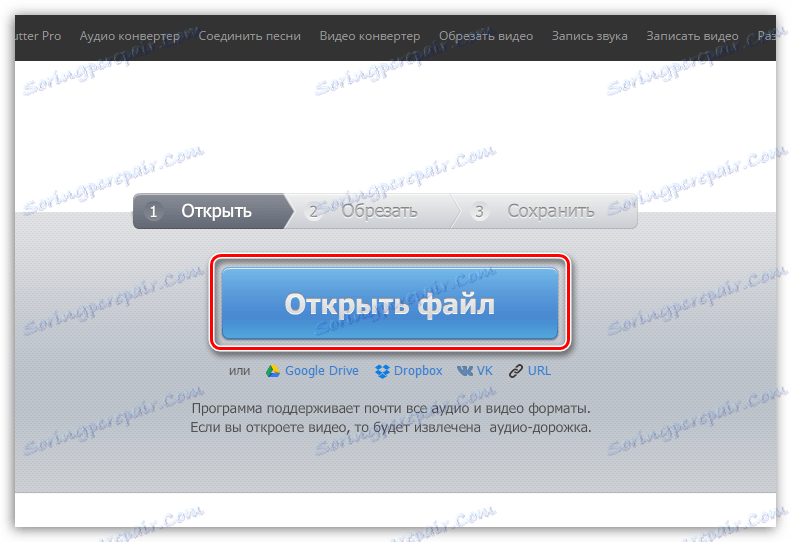
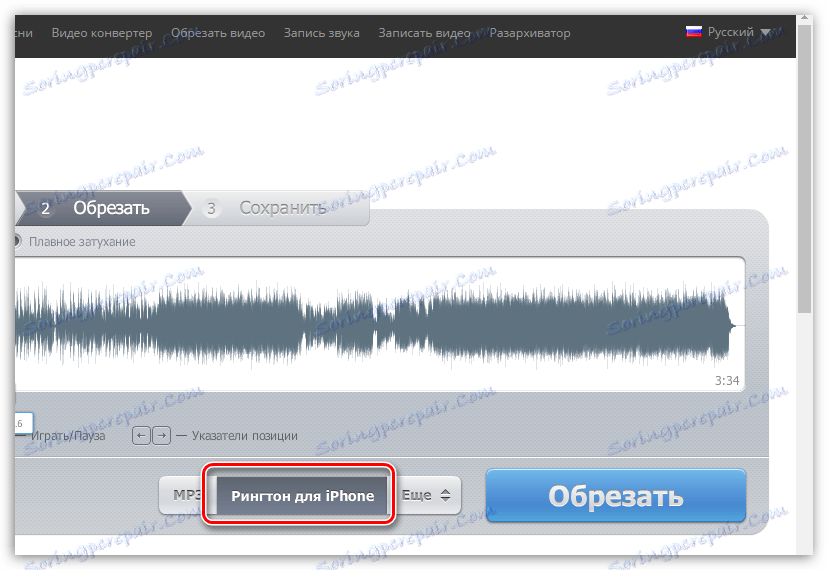
Још једном, скрећемо вашу пажњу на чињеницу да трајање звона не може бити веће од 40 секунди, па обавезно узети у обзир ову чињеницу пре него што започнете обрезивање.


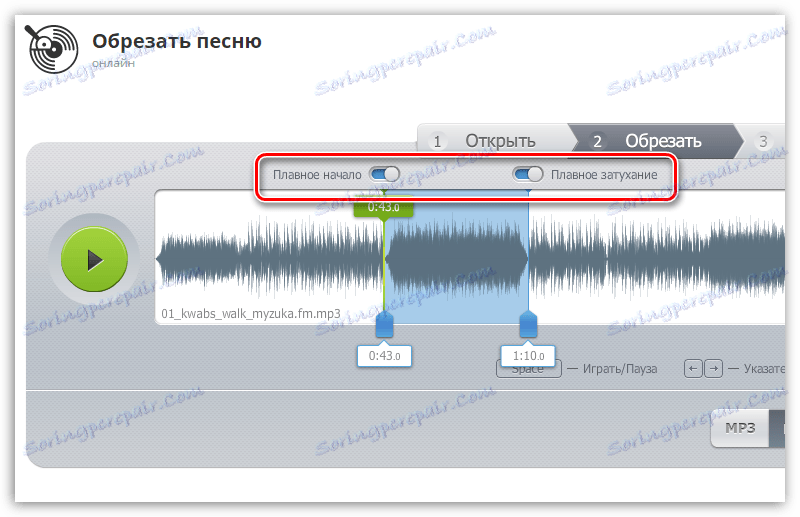
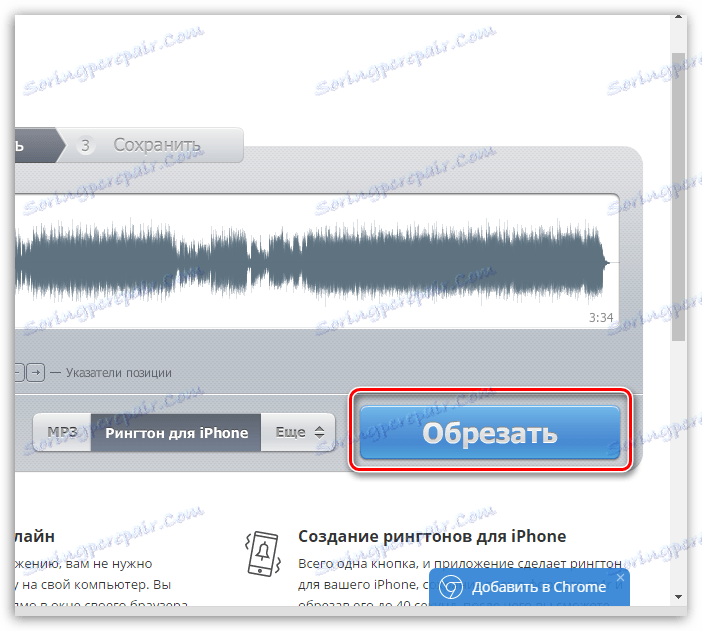
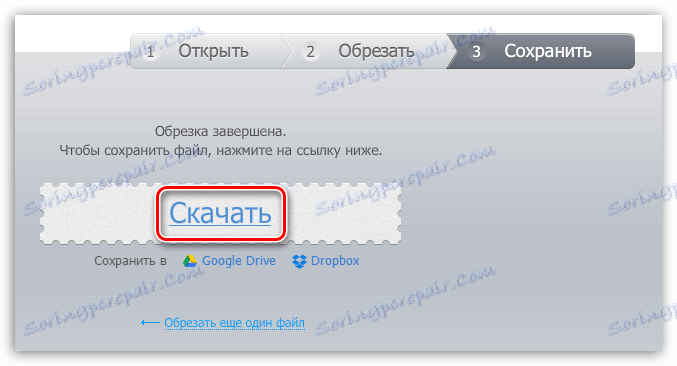
Ово је стварање мелодије звона помоћу завршене услуге на мрежи.
Метод 2: иТунес
Сада идемо директно иТунес , односно уграђене алате овог програма, који нам омогућавају стварање мелодије звона.
- Да бисте то урадили, покрените иТунес, идите у леви горњи угао програма на картицу Музика , а у левом окну прозора отворите одељак "Сонгс" .
- Кликните на нумеру која ће бити претворена у тон звона, кликните десним тастером миша и изаберите "Детаљи" у контекстном менију који се појављује.
- У прозору који се отвори, идите на картицу Сеттингс . Ево ставки "Почетак" и "Крај" , око којег морате да означите, а затим наведите тачно време почетка и краја звона.
- За практичност отворите песму у било којем другом плејеру, на пример, у стандардном формату Виндовс Медиа Плаиер , како би се правилно изабрали потребни временски интервали. Када завршите са временом, кликните на дугме "ОК" .
- Изаберите обрезану стазу једним кликом, а затим кликните на картицу "Датотека" и идите на одељак "Претвори" - "Креирај ААЦ верзију" .
- На листи песама биће две верзије ваше песме: један оригинал, а други, респективно. Треба нам.
- Десним тастером миша кликните на тон звона и изаберите "Прикажи у Виндовс Екплорер-у" у контекстном менију који се појављује.
- Копирајте тона звона и залепите копију на било које погодно место на рачунару, на пример, ставите га на радну површину. Са овом копијом ћемо обавити даље радове.
- Ако погледате својства датотеке, видећете да је његов формат м4а . Али да би иТунес препознао мелодију звона, формат датотеке мора бити промењен на м4р .
- Да бисте то урадили, отворите мени "Контролна табла" , у горњем десном углу поставите режим приказа "Мали Икони" , а затим отворите "Подешавања за Екплорер" (или "Опције фолдера" ).
- У прозору који се отвори, идите на картицу "Преглед" , идите на крај листе и опозовите "Сакриј проширења за регистроване типове датотека" . Спремите промене.
- Вратите се у копију мелодије звона, која се у нашем случају налази на радној површини, десним тастером миша кликните на њега, а у поп-уп контекстном менију кликните на дугме "Ренаме" .
- Ручно промените проширење датотеке од м4а до м4р, кликните на тастер Ентер и потврдите промјене.
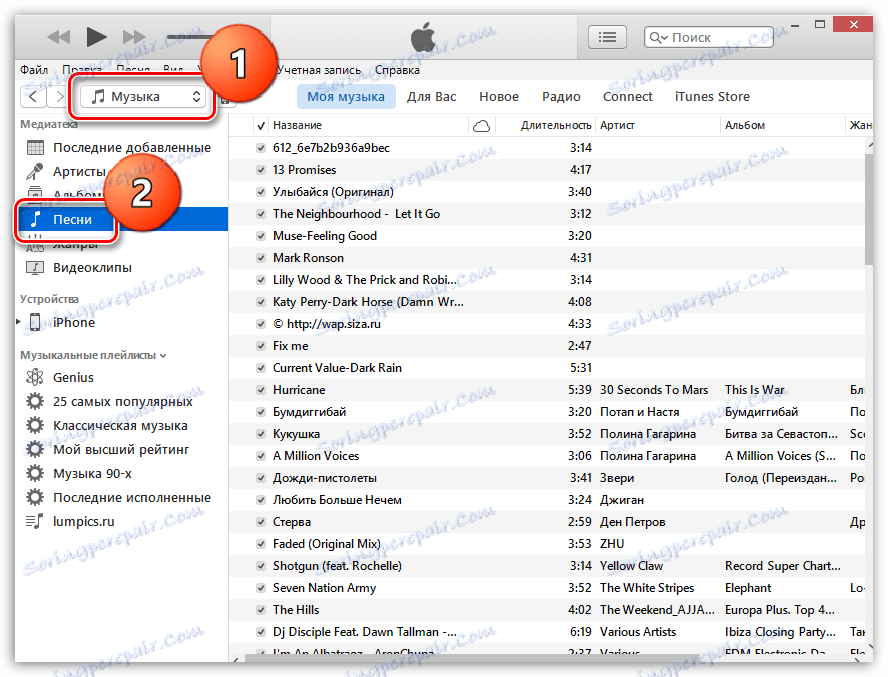
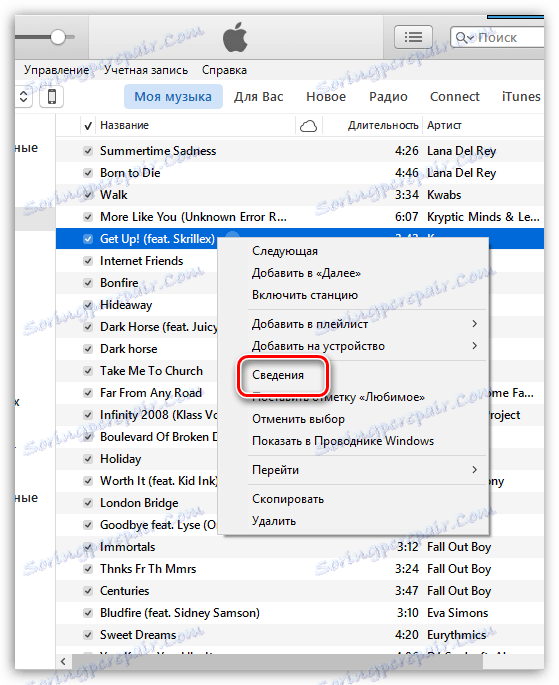
Имајте на уму да можете одредити било који сегмент изабране песме, али трајање звона звона не би требало да прелази 39 секунди.
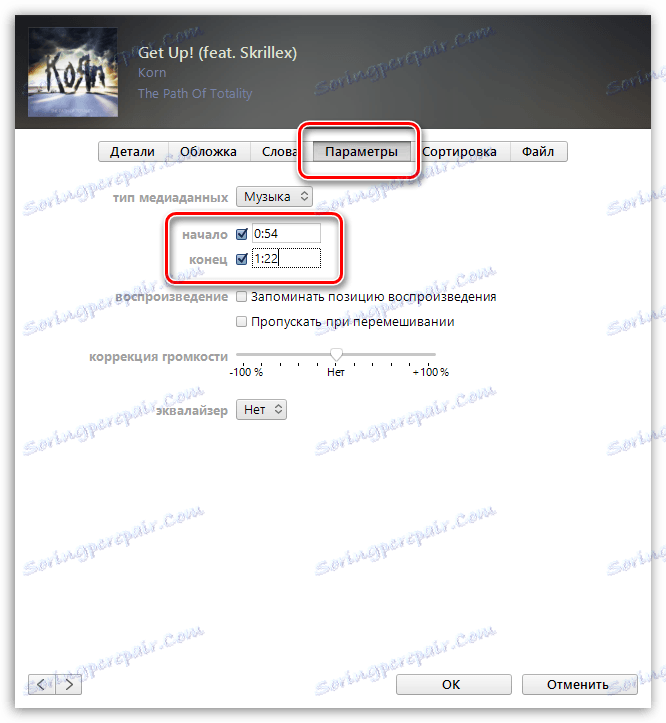
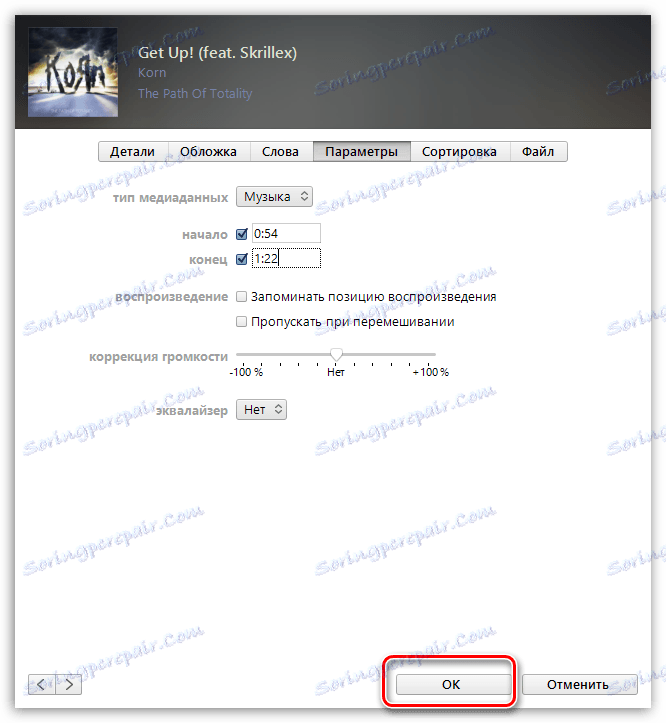
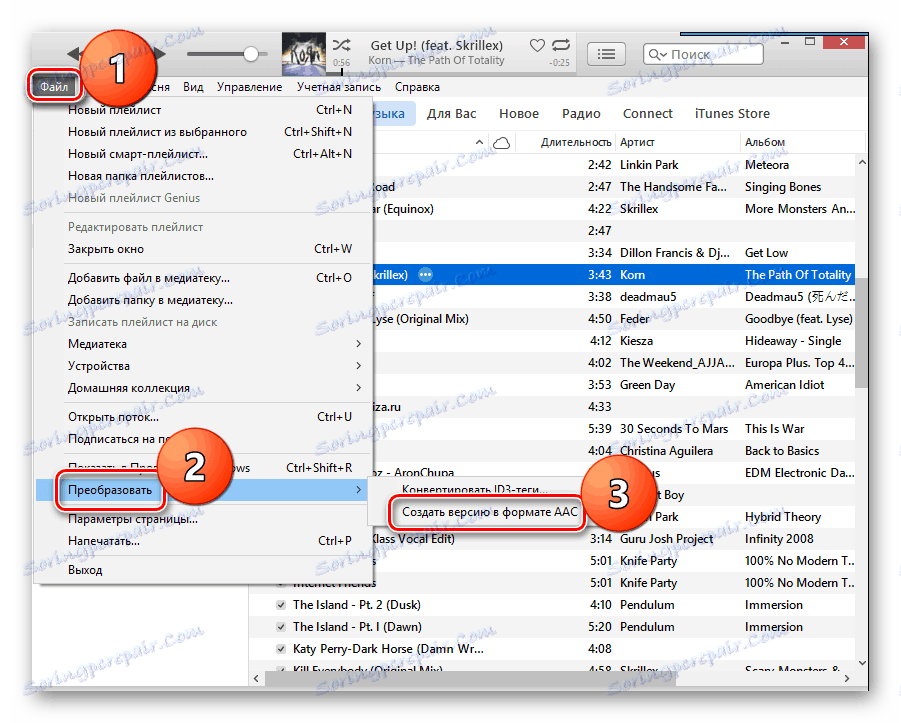
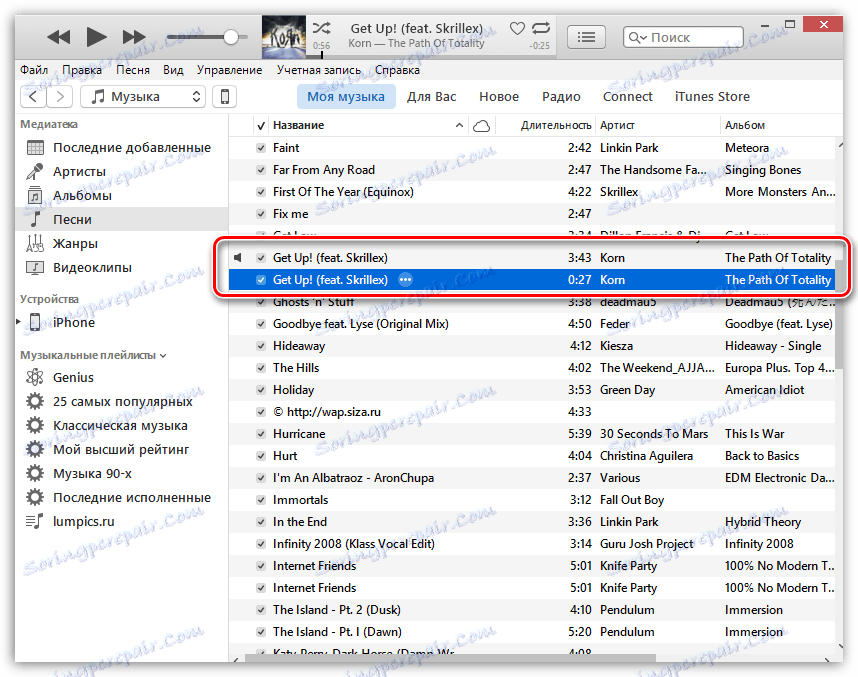
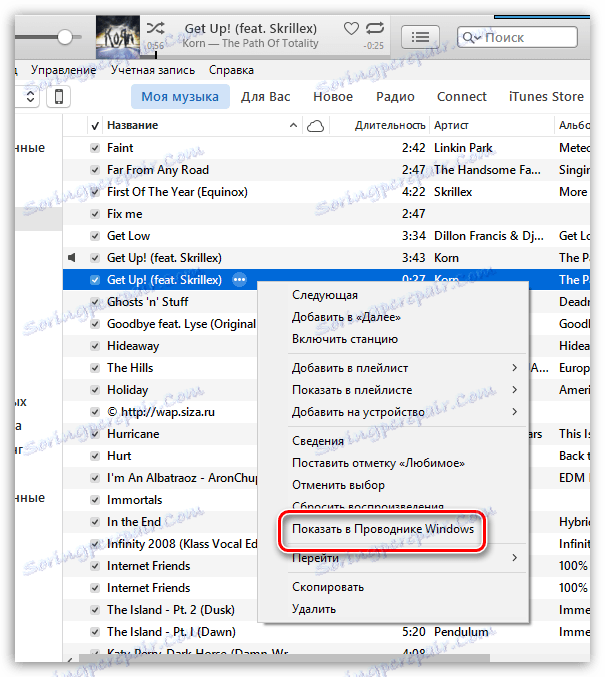
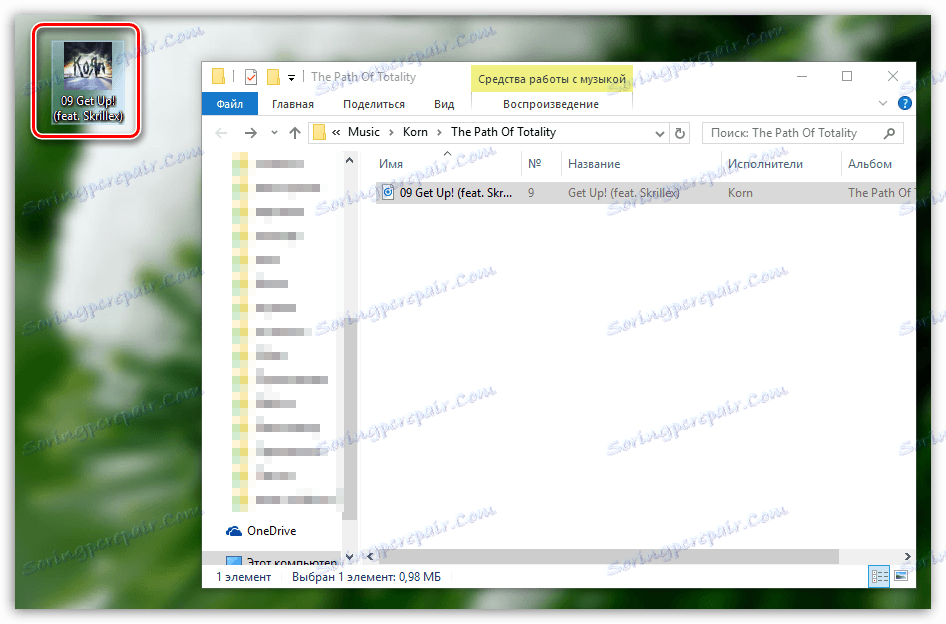
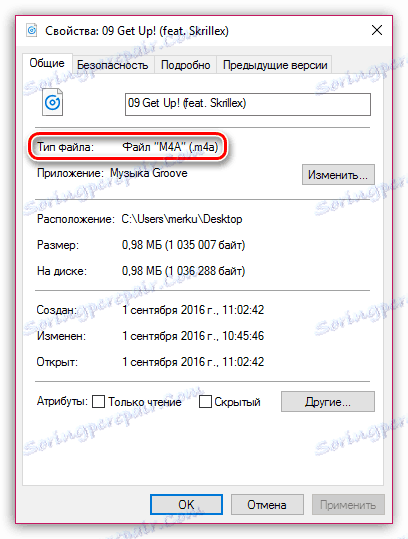
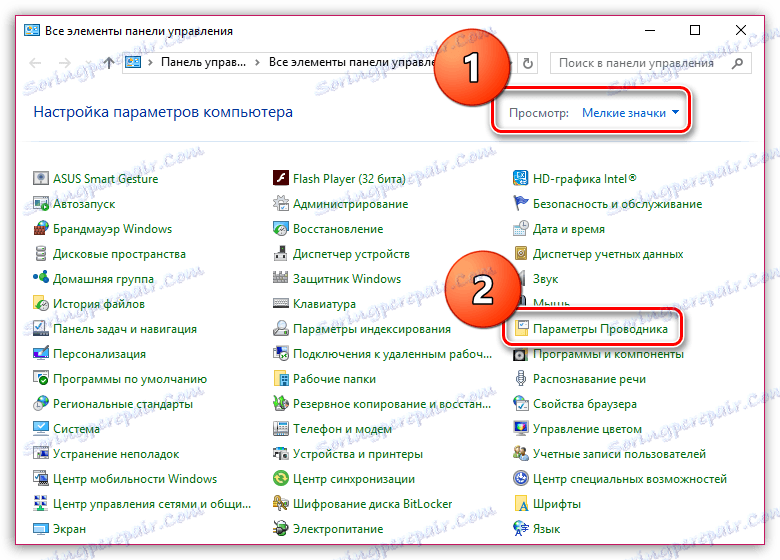

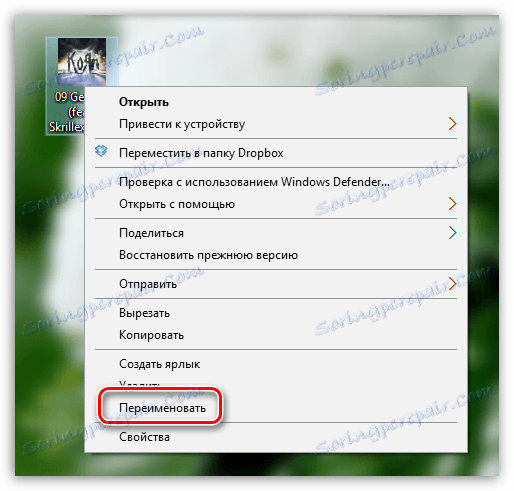
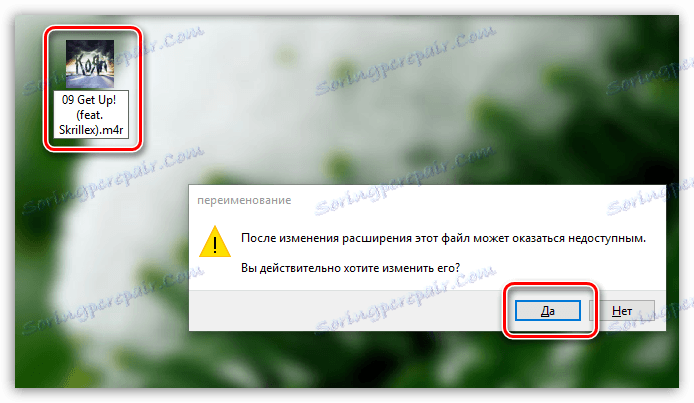
Сада је све спремно за копирање стазе на иПхоне.
Метод 3: иПхоне
Мелодија звона може се креирати уз помоћ иПхоне-а, али овде не можете учинити без посебне апликације. У овом случају, паметни телефон ће морати инсталирати Рингтонио.
- Покрените Рингтонио. Пре свега, потребно је додати песму апликацији која касније постаје тон звона. Да бисте то урадили, додирните горњи десни угао иконе помоћу фасцикле, а затим одобрите приступ својој музичкој колекцији.
- Из листе изаберите жељену песму.
- Сада померите прст уз звучну нумеру, означавајући област која не улази у тон звона. Да бисте је уклонили, користите алатку "Маказе" . Оставите само део који ће постати мелодија позива.
- Апликација вам не дозвољава да сачувате тон звона док траје више од 40 секунди. Чим је испуњен овај услов, тастер "Сачувај" постаје активан.
- Да бисте завршили, наведите име датотеке, ако је потребно.
- Мелодија је сачувана у Рингтонио-у, али од апликације ће се захтевати да се "извуче". Да бисте то урадили, повежите телефон са рачунаром и покрените иТунес. Када је уређај дефинисан у програму, кликните на врх прозора на миниатурној икони иПхоне.
- У левом делу прозора, идите у одељак "Опште датотеке" . Десни клик мишем кликните Рингтонио.
- С десне стране видећете претходно креирану мелодију звона, која вам је једноставно потребна за повлачење са иТунеса на било које мјесто на рачунару, на пример, на радну површину.
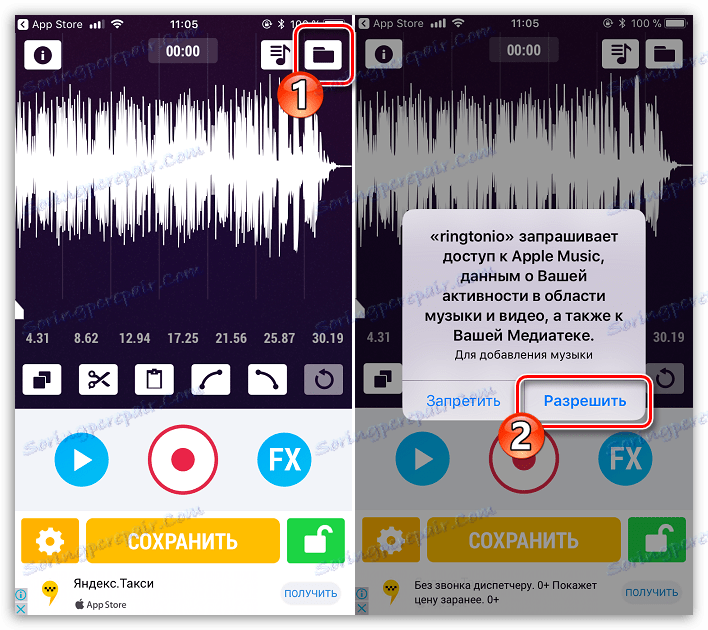
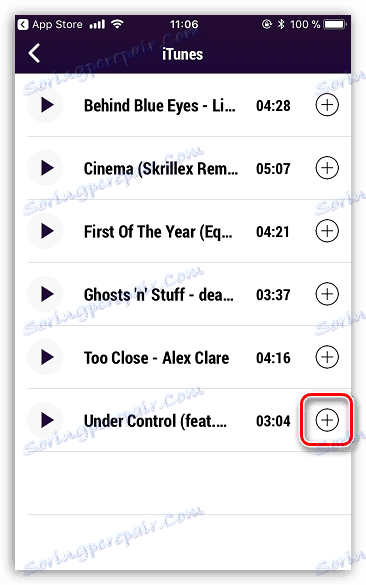
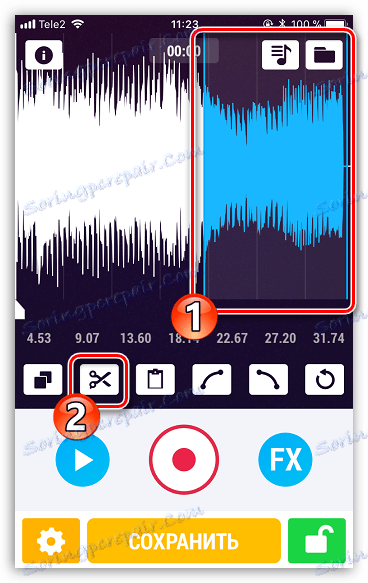
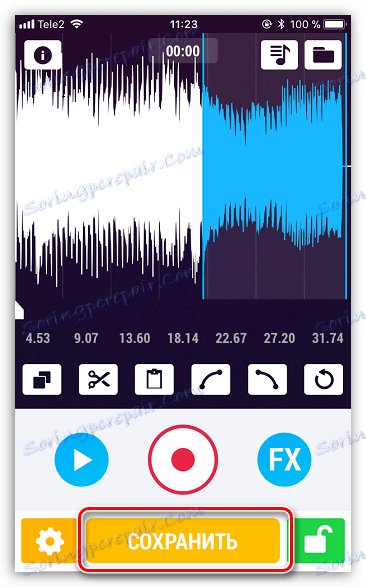
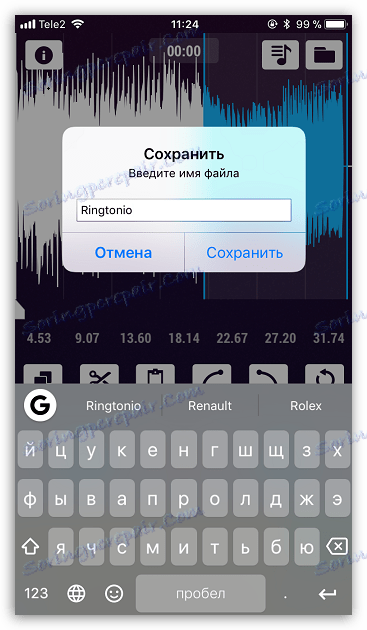
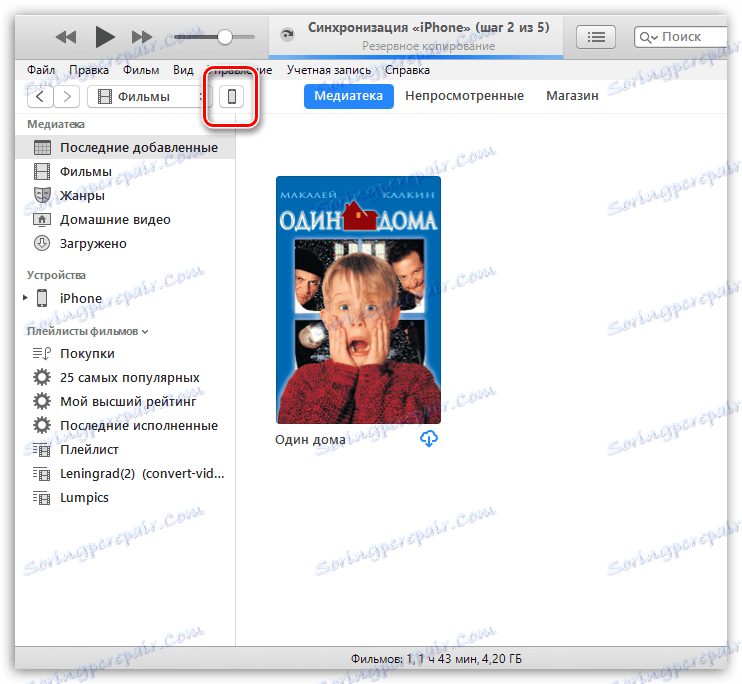
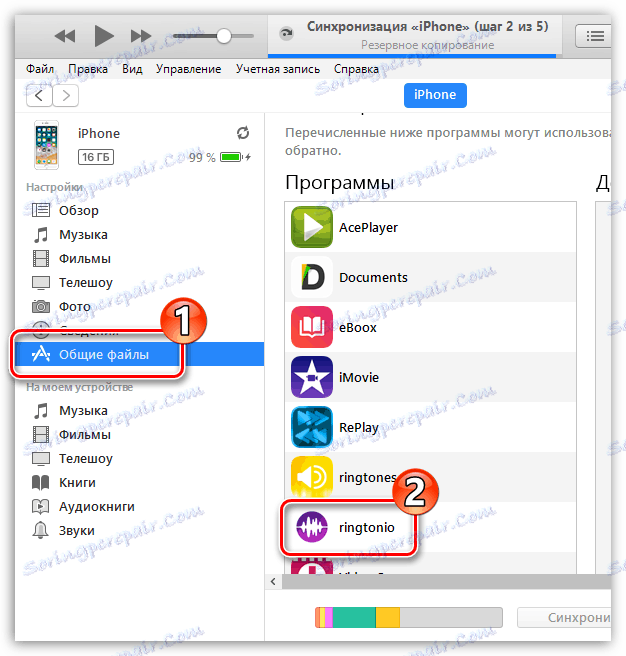
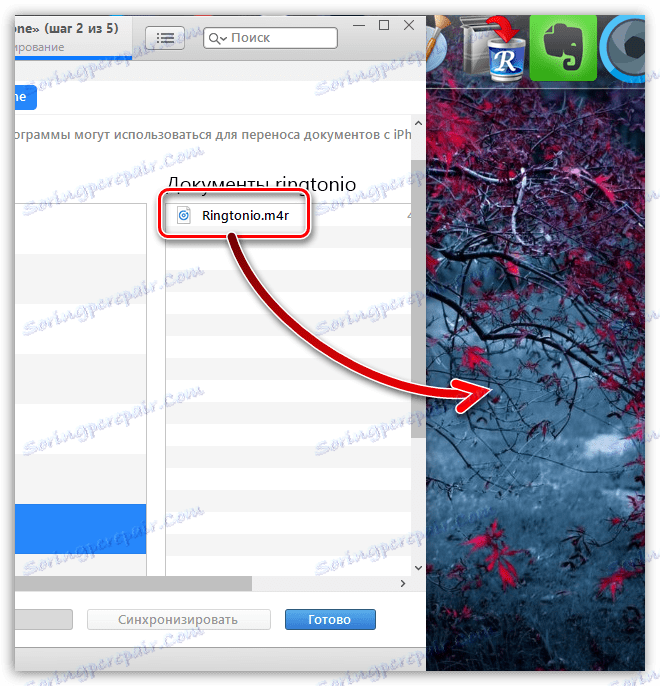
Пренесите звоно на иПхоне
Дакле, користећи било који од три метода, креирате тон звона који ће бити сачуван на рачунару. На малу ствар је додати Ајфону преко Аитиунса.
- Повежите гаџет са рачунаром и покрените Атиун. Сачекајте да уређај одреди програм, а затим кликните на његову сличицу на врху прозора.
- У левом окну, идите на картицу Соундс . Све што треба да урадите је само превући мелодију са рачунара (у нашем случају на радној површини) у овај одељак. иТунес аутоматски покреће синхронизацију, након чега се звоно одмах пренесе на уређај.
- Проверавамо: за ово отворите на подешавањима телефона, одаберите одељак "Звукови" , а затим ставку " Звук " . Први на листи ће бити наша стаза.
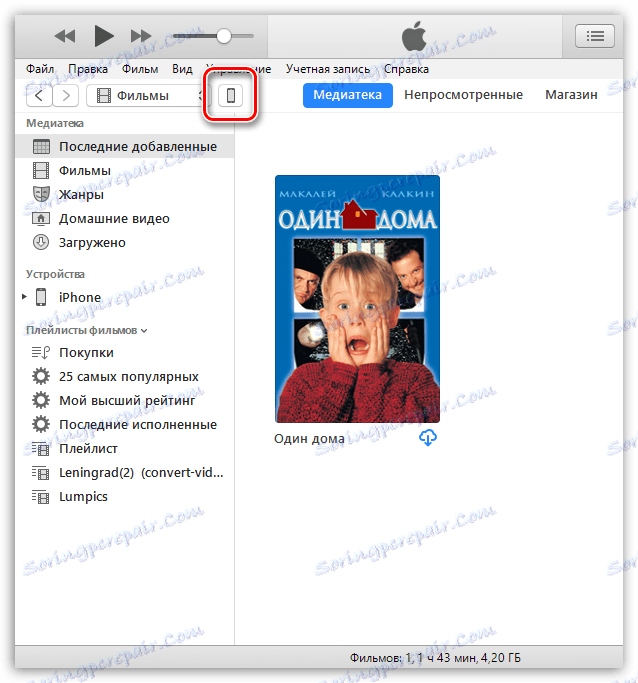
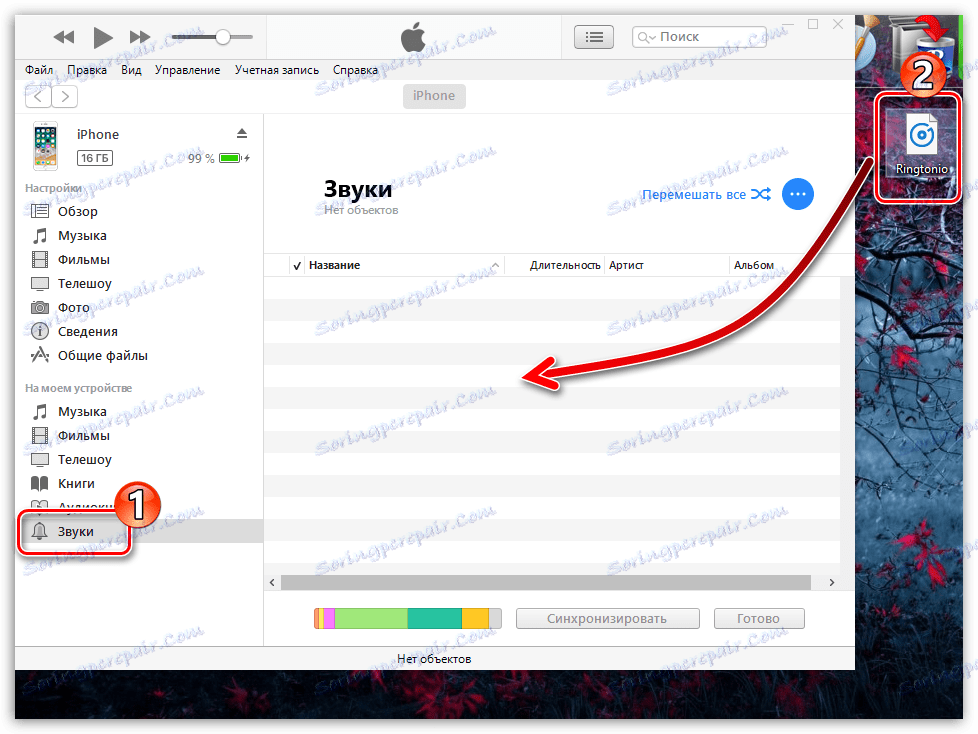
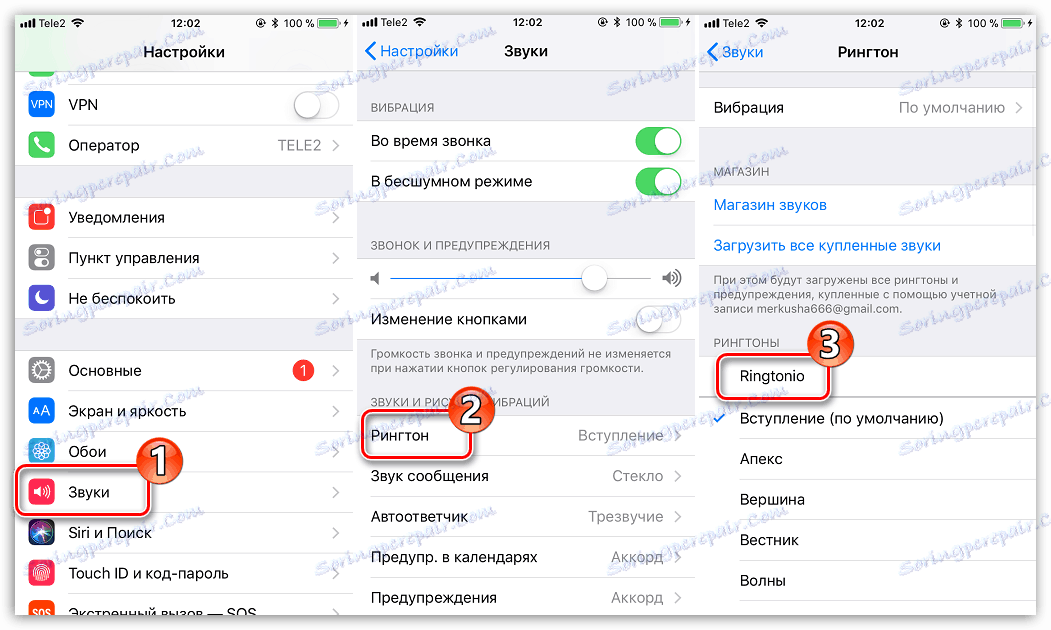
Стварање звона звона за иПхоне први пут може изгледати као прилично тежак задатак. Ако је могуће - користите бесплатне онлине услуге или апликације, ако не - иТунес ће створити исти тон звона, али вријеме за његово креирање ће потрајати још мало.